- Windows 11'de bir klasörün sahipliğini almanın ikiden fazla yolu vardır.
- Bunun yerine bir dosyanın sahipliğini almak istiyorsanız, aynı adımları takip edebilirsiniz.
- Sahibini değiştirmek için bir yönetici hesabıyla oturum açmanız gerekir.
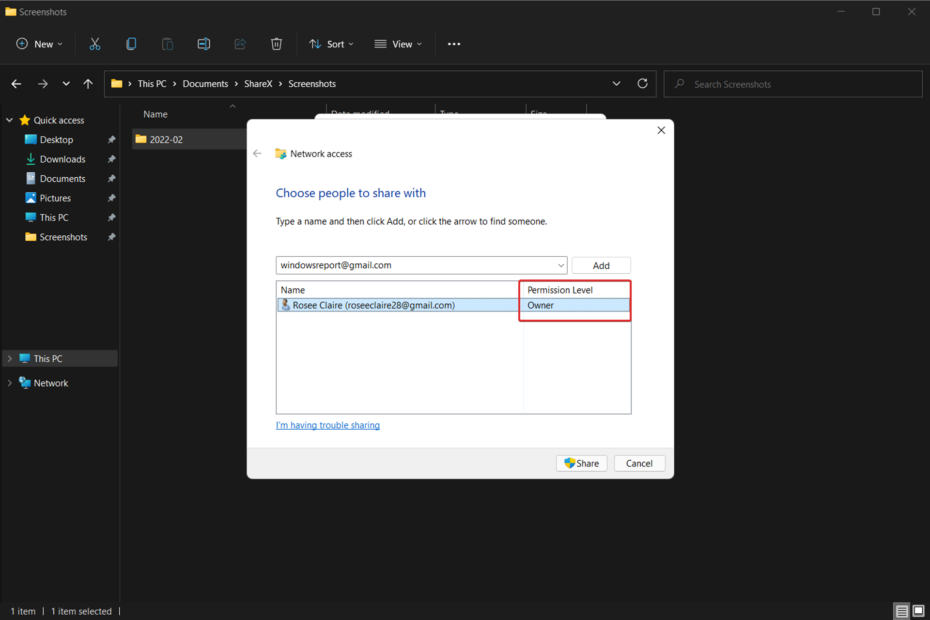
xİNDİR DOSYAYI TIKLAYARAK KURULUM
Bu yazılım, yaygın bilgisayar hatalarını onarır, sizi dosya kaybından, kötü amaçlı yazılımlardan, donanım arızasından korur ve bilgisayarınızı maksimum performans için optimize eder. Şimdi 3 kolay adımda bilgisayar sorunlarını düzeltin ve virüsleri kaldırın:
- Restoro PC Onarım Aracını İndirin Patentli Teknolojilerle birlikte gelen (patent mevcut burada).
- Tıklamak Taramayı Başlat PC sorunlarına neden olabilecek Windows sorunlarını bulmak için.
- Tıklamak Hepsini tamir et bilgisayarınızın güvenliğini ve performansını etkileyen sorunları gidermek için
- Restoro tarafından indirildi 0 okuyucular bu ay
Yönetim becerileriniz varsa, C sürücüsünün verilerinin çoğuna erişebileceksiniz, sistem ayarlarında değişiklik yapın ve aksi takdirde gerçekleştirilemeyecek çeşitli diğer işlemleri gerçekleştirin. imkansız.
Ancak, bir yöneticinin bile bütünüyle gerçekleştiremeyeceği bazı işlemler vardır, bu nedenle bugün size Windows 11'de bir klasörün nasıl sahiplenileceğini göstereceğiz.
WindowsApps klasörüne erişmek istiyorsanız, yalnızca bir yönetici hesabına sahip olmak yeterli olmayacaktır. başka bir bilgisayara ait sabit sürücü veya uygunsuz izinler nedeniyle bozulan paylaşılan dosyaları silin.
Aynı kesin ilke, isterseniz de geçerlidir. Windows 10'da bir klasörün sahipliğini alın, bu nedenle doğru yöntemin mevcut olması büyük bir fark yaratabilir.
Bunun nedeni, bu ayarlamaların Microsoft'un Güvenilir Yükleyici hesabıyla ilişkilendirilmiş olması ve sonuç olarak, bu dosyaların sahipliğini Güvenilir Yükleyici'den yöneticinize aktarmanız gerekir. hesap.
Ne tür Microsoft hesaplarının bulunduğunu gördükten hemen sonra, Windows 11'de bir klasörün sahipliğini nasıl alacağınızı göstereceğimiz için takip edin. Bizi takip edin!
Ne tür Microsoft hesapları var?
Kişisel bilgisayarlarımız söz konusu olduğunda, çoğumuz Yönetici profili ve normal Kullanıcı profili terimlerine aşinayız. Yöneticiler Tanrı ile, kullanıcılar ise genel halkla karşılaştırılır.
Öte yandan Etki Alanı Yöneticisi Hesapları, Etki Alanı Kullanıcı Hesapları veya Yerel Gruplar ne olacak? Bilgisayarlara, sunuculara ve ağ yapılandırmalarına ve ayarlarına farklı miktarlarda erişim sağlayan çok sayıda ek profil türü vardır.
Ağ güvenliğini korumak ve herkesin görevlerini yerine getirmek için ihtiyaç duyduğu alanlara erişimini sağlamak için her bir cihazın belirli özelliklerini anlamak çok önemlidir.
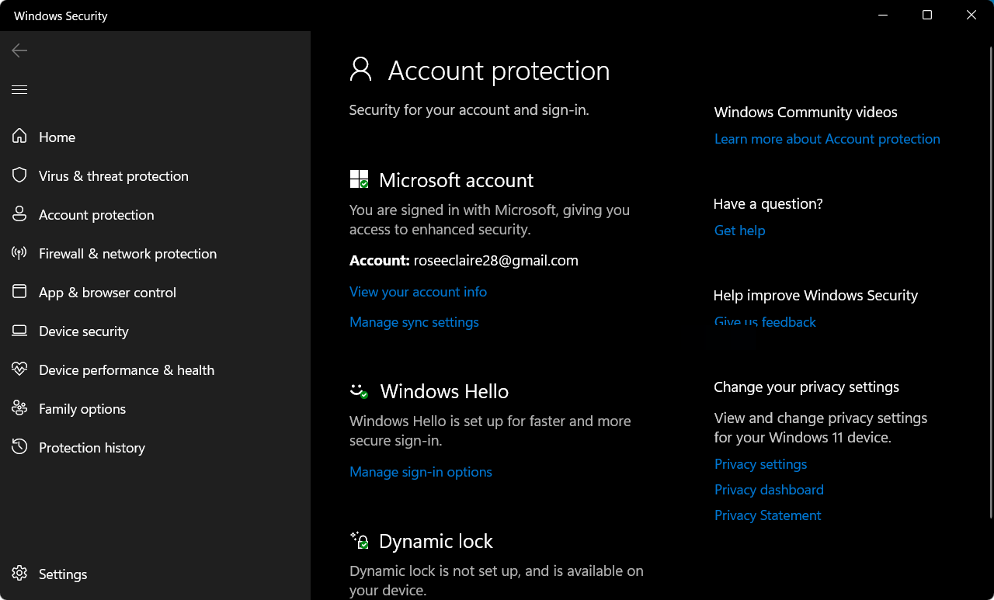
Ağınıza yönetici erişimi, herhangi bir standart kullanıcı hesabına verilmemelidir. Normal kullanıcı hesaplarının bir parçası olarak buna sahip olan kullanıcılar, örneğin bilgisayarlarındaki verileri silen bir virüs bulaşırsa, istemeden büyük zarar verebilirler.
Kullanıcıların izinleri, genellikle ağa ilk bağlandıklarında oluşturulan ve tüm hesaplarını içeren bir Windows ağındaki Windows Active Directory Etki Alanı tarafından yönetilir.
Uzman İpucu: Özellikle bozuk depolar veya eksik Windows dosyaları söz konusu olduğunda, bazı bilgisayar sorunlarının üstesinden gelmek zordur. Bir hatayı düzeltmede sorun yaşıyorsanız, sisteminiz kısmen bozuk olabilir. Makinenizi tarayacak ve hatanın ne olduğunu belirleyecek bir araç olan Restoro'yu yüklemenizi öneririz.
Buraya Tıkla İndirmek ve onarmaya başlamak için.
Bir kullanıcı belirli izinler gerektiriyorsa, sisteme uygun erişim düzeyine sahip bir hesap için oturum açma bilgileri sağlanmalıdır.
Ağ üzerinde Güvenlik Grupları oluşturarak bir Windows ağının farklı bölümlerine yüksek düzeyde erişim sağlamak mümkündür. Bu gruplar, hiçbir normal kullanıcının üye olarak dahil edilmediğinden ve yalnızca Yöneticilerin bunu yaptığından emin olmak için düzenli olarak gözden geçirilmelidir.
Normal kullanıcı hesaplarına ek olarak, ağınızın belirli alanlarına özel erişimi olan başka bir kullanıcı hesabı türü daha vardır: Hizmet Hesabı.
Terim, yazılım tarafından (genellikle bir sunucuda) verileri yedekleme veya anti-virüs yönetiminizi yönetme gibi otomatik işlemleri yapmak için kullanılan bir kullanıcı hesabını ifade eder.
Windows 11'de klasörün sahipliğini nasıl alabilirim?
1. CMD'yi kullan
- basın pencereler anahtar + S başlatmak için Arama işlev ve yazın cmd. Şimdi en üstteki sonuca sağ tıklayın ve seçin Yönetici olarak çalıştır.
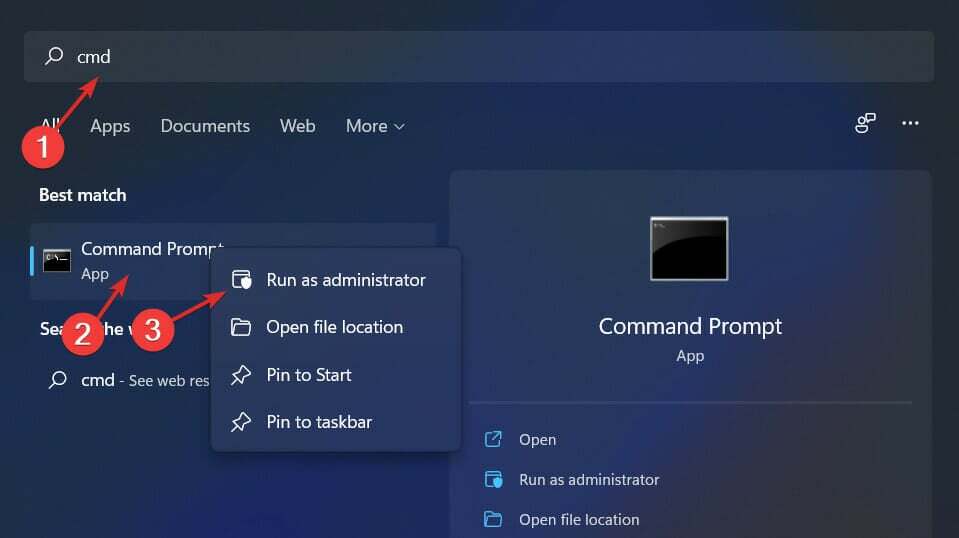
-
CMD'ler geçerli çalışma dizini düzenlenerek değiştirilebilir. CD komut, istenen dosya veya klasörü içeren bir dizine, örneğin:
cd C:\Program Dosyaları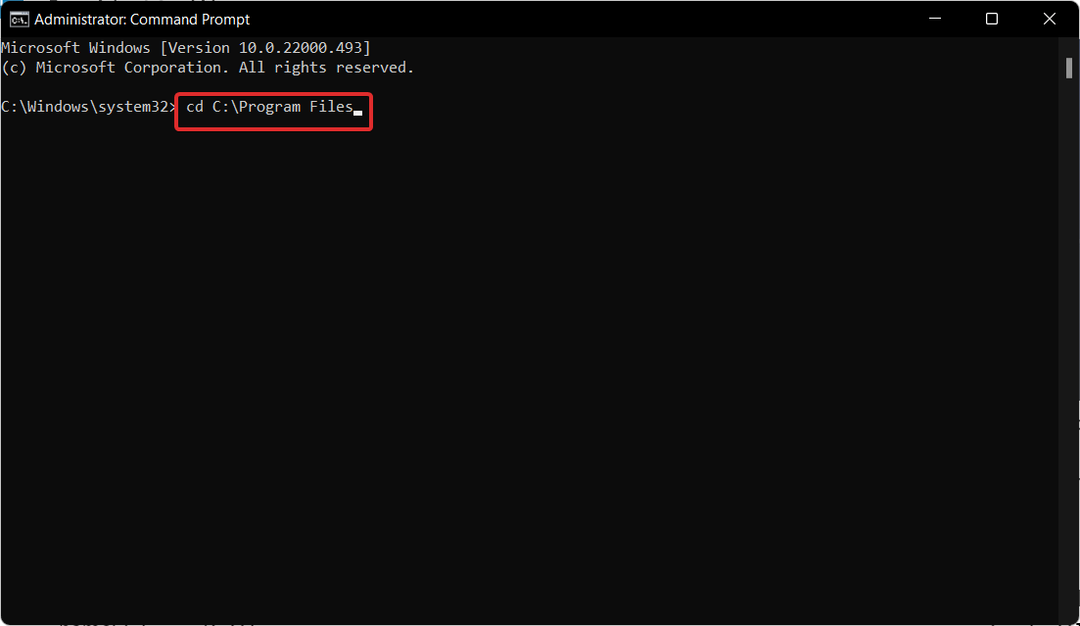
- Aşağıdaki iki komutu çalıştırın ve Klasör adı klasörünüzün adını yansıtmak için aşağıdaki iki komutta:
Takeown /f klasöradı /r /d y icacls klasöradı /bağış yöneticileri: F /t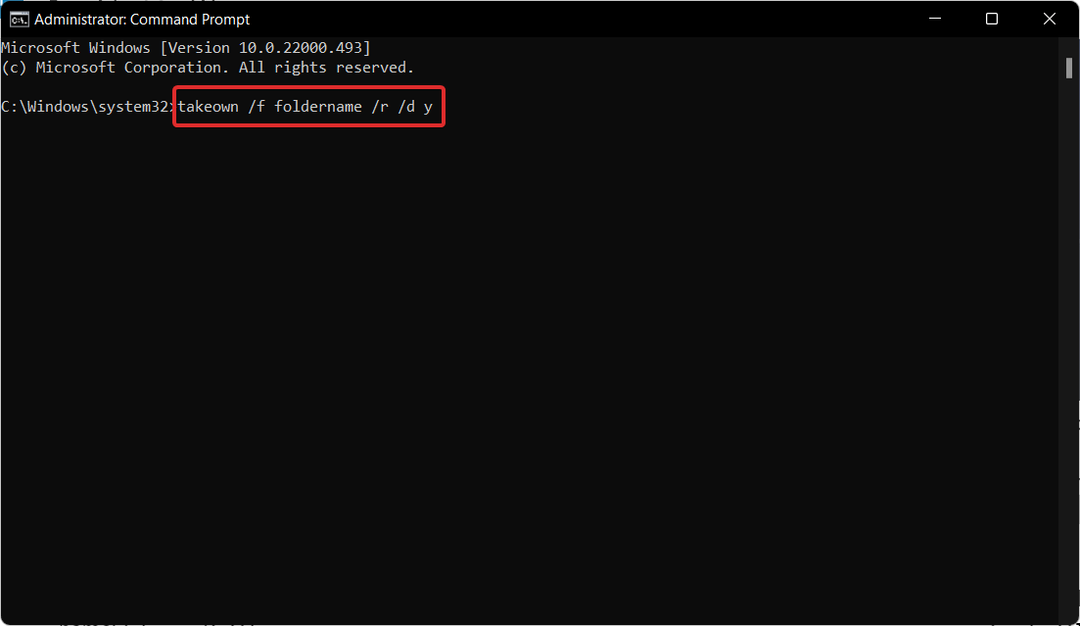
- Bir dosyanın sahipliğini almak istiyorsanız, aşağıdaki komutları kullanın ve tekrar değiştirin. dosya adı dosyanızın adıyla bölüm:
Takeown /f dosya adı icacls dosya adı /hibe yöneticiler: F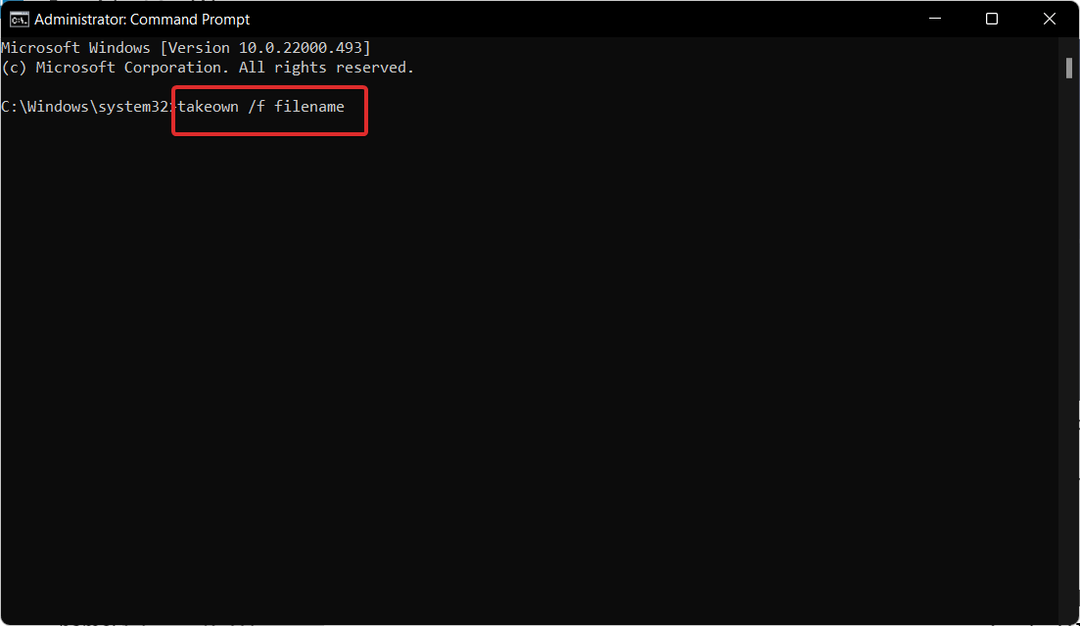
2. Klasörün özelliklerine erişin
- Başlamak için, başla Dosya Gezgini kullanmak pencereler + E klavye kısayolu ve istediğiniz dosya veya klasör konumuna gidin ve seçmek için o dosya/klasöre sağ tıklayın Özellikleri.
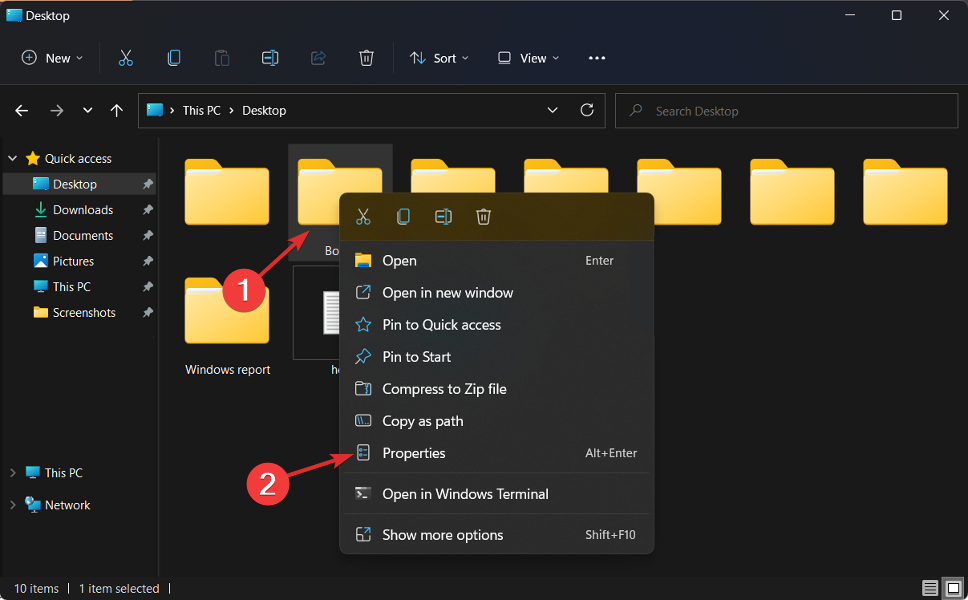
- şuraya gidin: Güvenlik sekmesine tıklayın ve ardından Gelişmiş Ekranın alt kısmında bulunan buton.
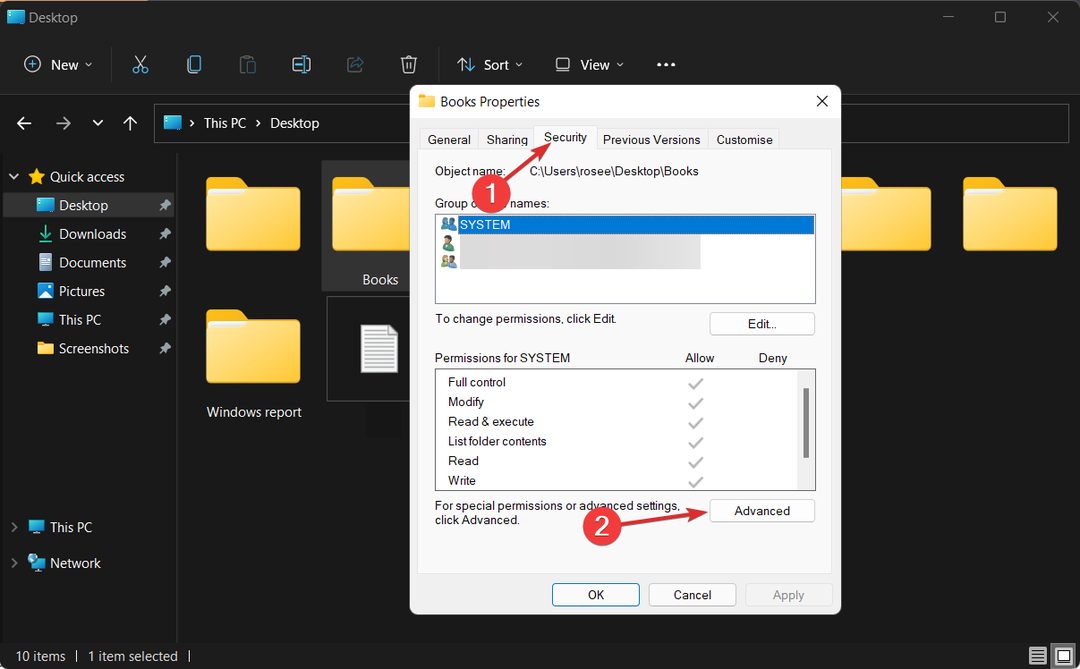
- Daha sonra üzerine tıklayın Değiştirmek yanındaki düğme Mal sahibi, sizi yeni bir pencereye götürecektir.
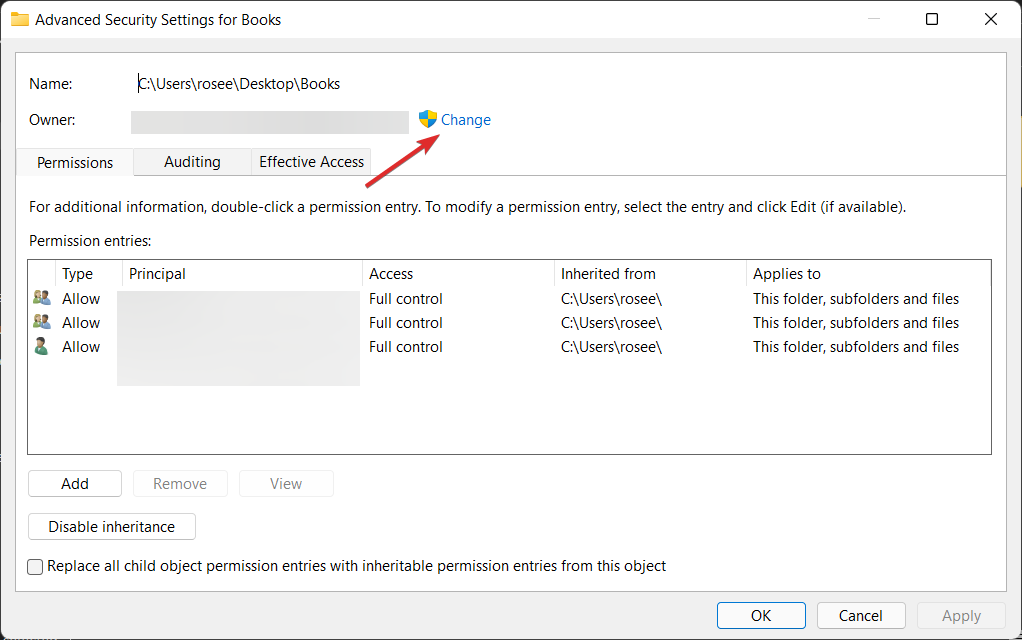
-
yönetici içine girilmelidir Seçilecek nesne adlarını girin formu ve ardından İsimleri Kontrol Et butonu tıklanmalıdır. Tıklamak Tamam Devam etmek için. Bundan sonra, gözlemlemelisiniz Mal sahibi mülk değiştiriliyor en yönetici hesabınızın ilk adı.
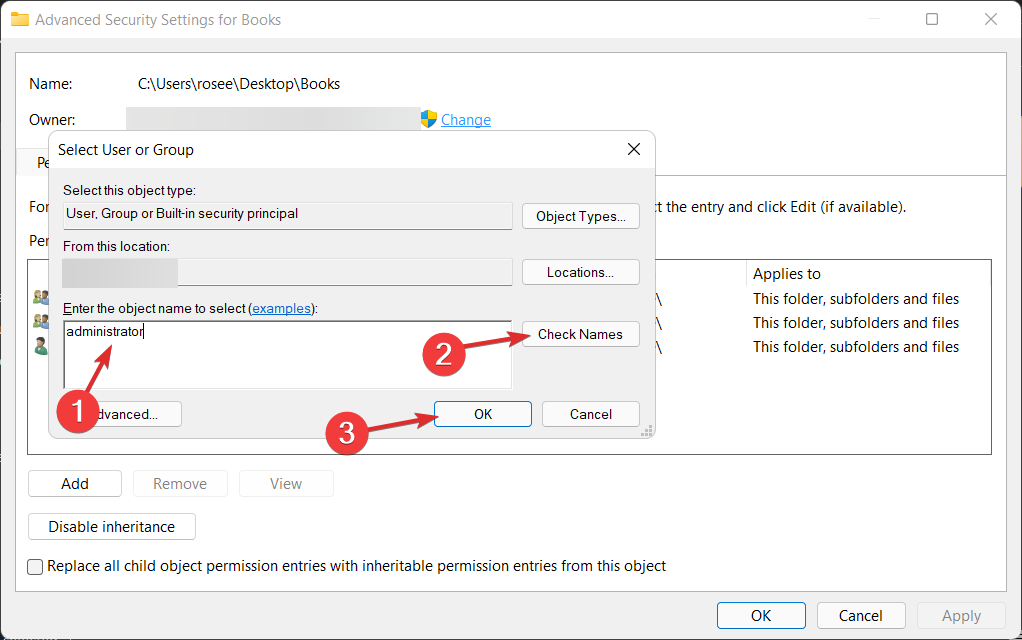
- Şimdi, seçin Alt kapsayıcılarda ve nesnelerde sahibi değiştir doğrudan altında bulunan seçenek Mal sahibi sütunu, kutuyu işaretleyerek.

- Son olarak, değişiklikleri kaydetmek için Uygulamak sonra Tamam araç çubuğunda. Windows şimdi sahipliği yeni sahibine aktarma sürecini başlatacak. İşlemi tamamladığınızda bir bildirim alacaksınız, kapatmak için Tamam buton.

- Windows 11'de bir klasör nasıl parola ile korunur
- Windows 11 Başlangıç klasörü nasıl kullanılır?
- Windows 11'i Düzeltin Paylaşılan klasöre erişilemiyor hatası
- Msdownld.tmp: Bu klasör nedir ve onu nasıl kaldırabilirim?
- W10/11'de klasörü silmek için yönetici iznine ihtiyacınız var
- Windows 10/11 için en iyi 5 klasör ve dosya dolabı aracı
Klasörlerimi ve dosyalarımı neden parolayla korumalıyım?
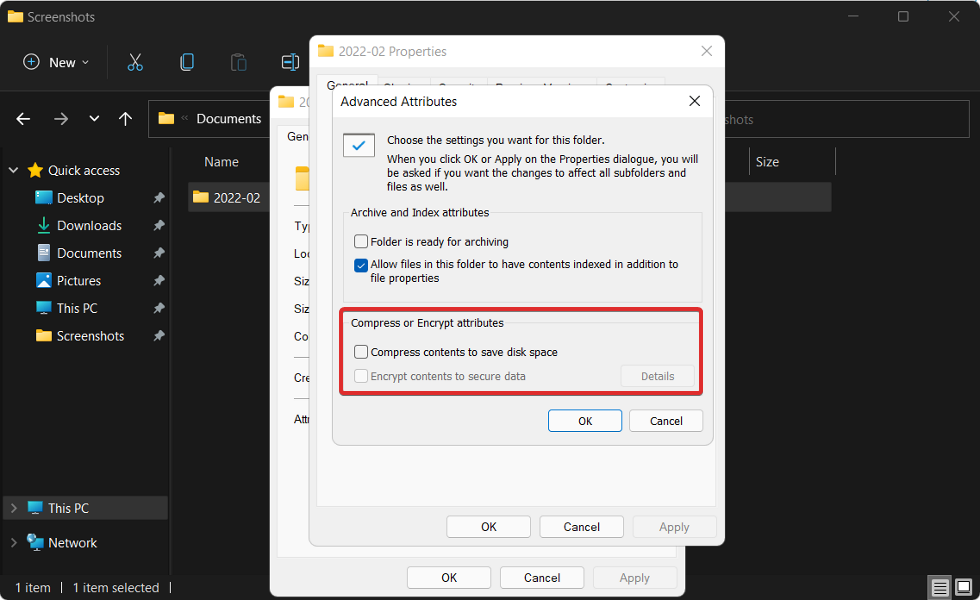
İdeal bir dünyada, bir Windows parolası oluşturduğunuzda her şey güvenli ve emniyetli olmalıdır, değil mi? Ne yazık ki, şu anda durum bu değil.
Windows oturum açma parolası, çoğunlukla dosyalarınızı sizinle aynı bilgisayarı kullanan diğer kişilerden korumak için çok düşük düzeyde bir koruma sağlar.
Ancak çok sayıda tehlike vardır. Bir sistemin nasıl hackleneceği konusunda daha derinlemesine bilgi sahibi olan kişiler, bu basit güvenlik önlemlerini hızla yenebilir.
Bilgisayarınızı başkalarıyla paylaşırsanız, her zaman insan hatası olasılığı vardır - istenmeyen bir bilgisayarın kaybolması. kritik belge, kritik bir dosyanın yanlış değiştirilmesi, özel bir klasörün istenmeden paylaşılması vb. ileri.
Bazen kendinizi en kötü düşmanınız olarak bulabilirsiniz. Hassas bilgilerin e-posta yoluyla yanlış alıcılarla paylaşılması, tam olarak önlenemese bile üzücü bir veri güvenliği ihlali kaynağıdır.
Bu tehlikeleri azaltmanın bir yolu, en hassas olandan başlayarak en önemli dosyalarınıza birer birer parola eklemektir. Bundan sonra, bir bilgisayarı paylaşmak stressiz bir deneyim haline gelir ve e-posta ekleri göndermek de daha az sinir bozucu bir deneyim olacaktır.
Bu dosyaya her eriştiğinizde bir şifre girmek zorunda kalmak bazı rahatsızlıklara neden olabilir, bununla birlikte gelen gönül rahatlığı tartışmasız buna değer.
Tüm bir klasörü şifrelemek için Windows programınızın kullanılması, bu sorunla başa çıkmak için başka bir seçenektir. Bu, oluşturması ve kullanması basit olan basit bir prosedürdür.
Sorununuzla ilgili Windows 11 için de geçerli olabilecek daha fazla bilgi ve olası düzeltmeler için, nasıl yapılacağına bakın. Windows 10'da bir dosyanın veya klasörün sahipliğini alın.
Alternatif olarak, Windows 11'de Gizli Klasörlere ve Dosyalara erişmeniz gerekiyor, bir şeylerin eksik olduğunu hissediyorsanız ve bunları sildiğinizi hatırlamıyorsanız.
Aşağıdaki bölümde bize bir yorum yazın ve sizin için en iyi çözümün hangisi olduğunu ve aklınıza daha fazla şey gelip gelmediğini bize bildirin. Okuduğunuz için teşekkürler!
 Hala sorun mu yaşıyorsunuz?Bunları bu araçla düzeltin:
Hala sorun mu yaşıyorsunuz?Bunları bu araçla düzeltin:
- Bu PC Onarım Aracını İndirin TrustPilot.com'da Harika olarak derecelendirildi (indirme bu sayfada başlar).
- Tıklamak Taramayı Başlat PC sorunlarına neden olabilecek Windows sorunlarını bulmak için.
- Tıklamak Hepsini tamir et Patentli Teknolojilerle ilgili sorunları çözmek için (Okuyucularımıza Özel İndirim).
Restoro tarafından indirildi 0 okuyucular bu ay


